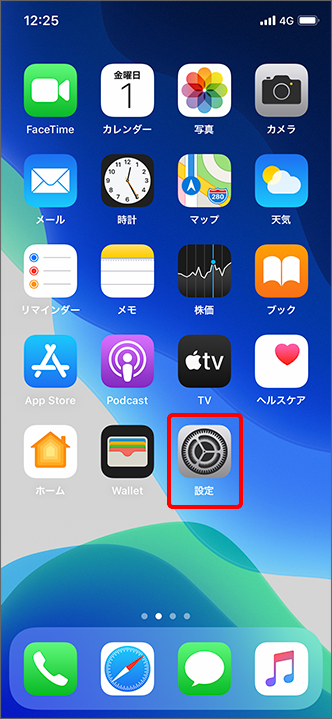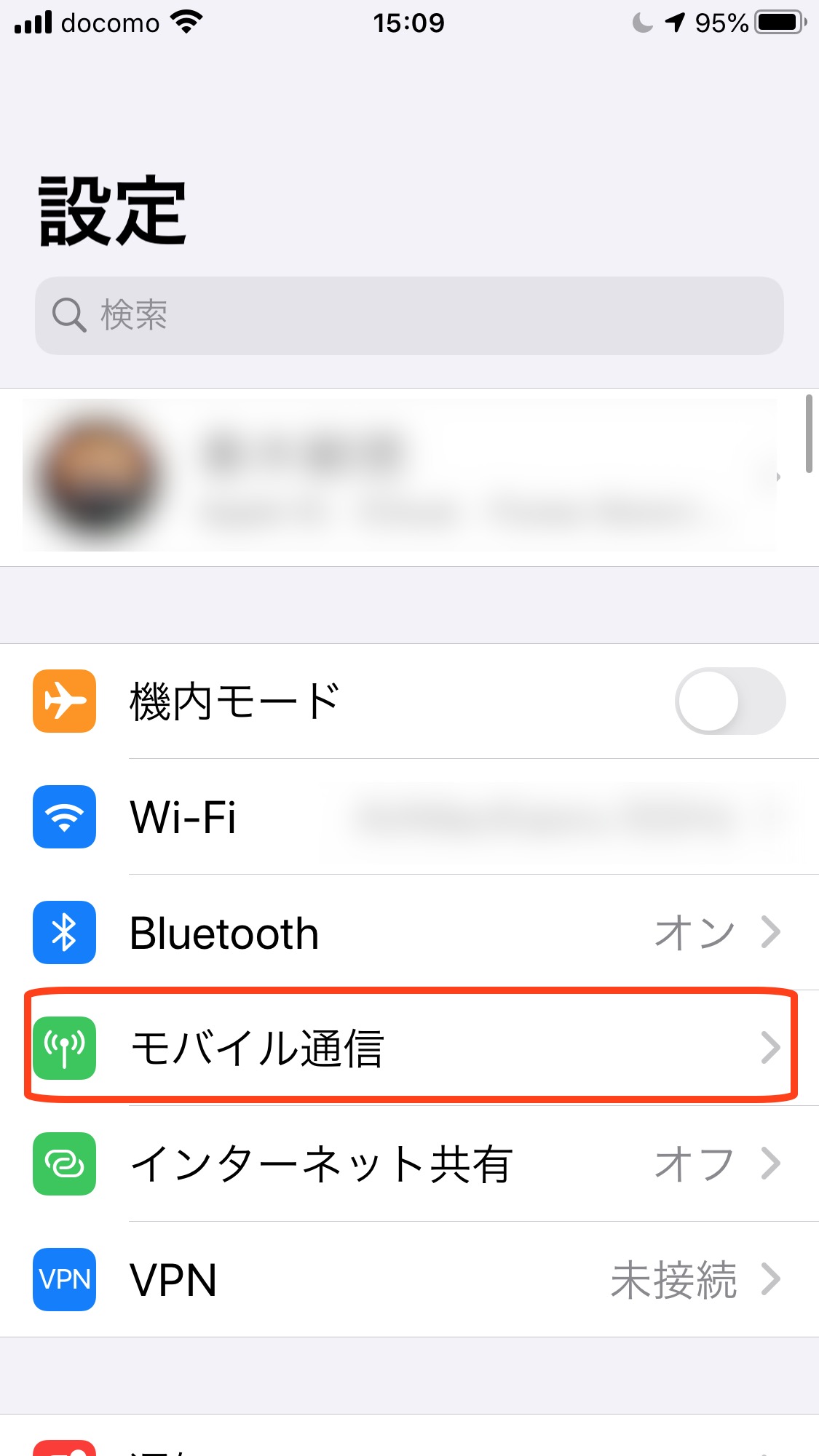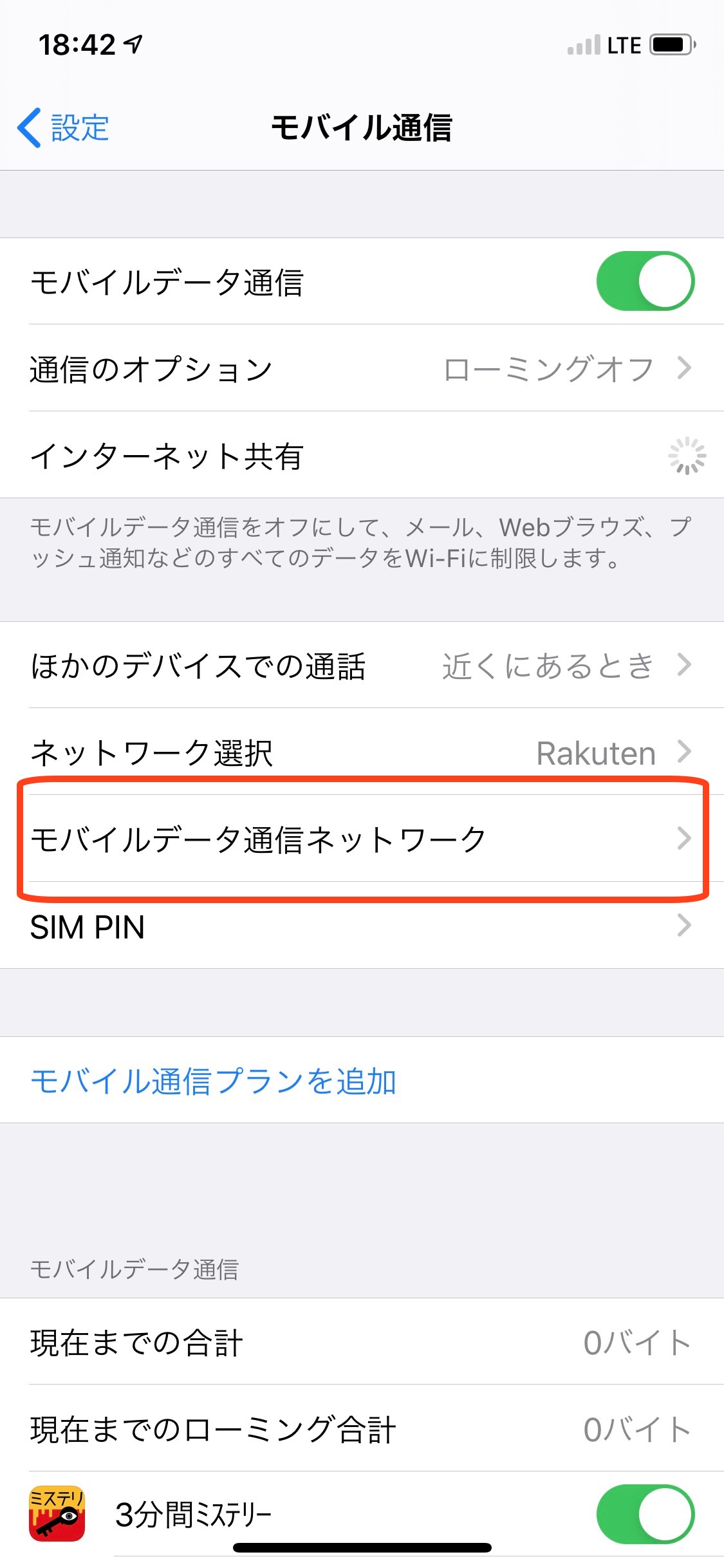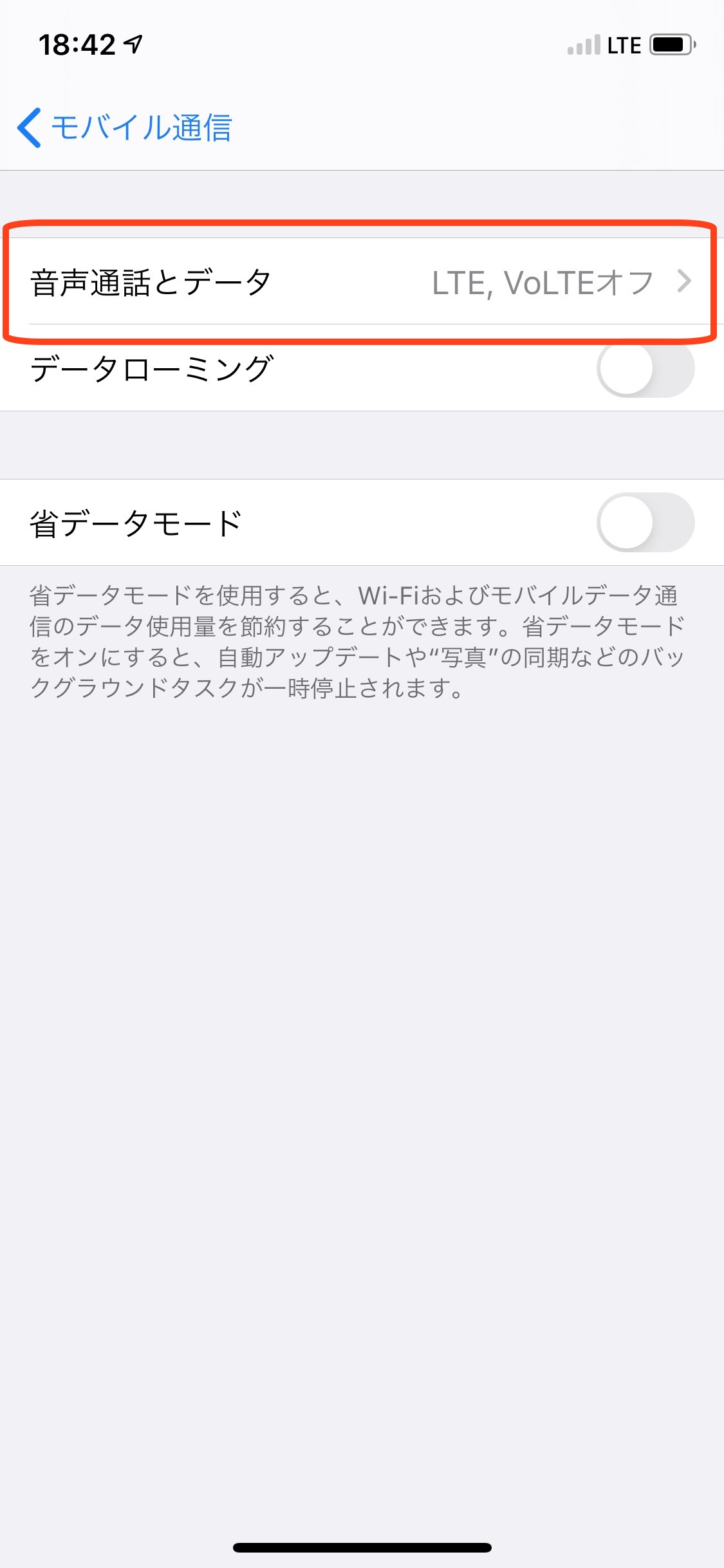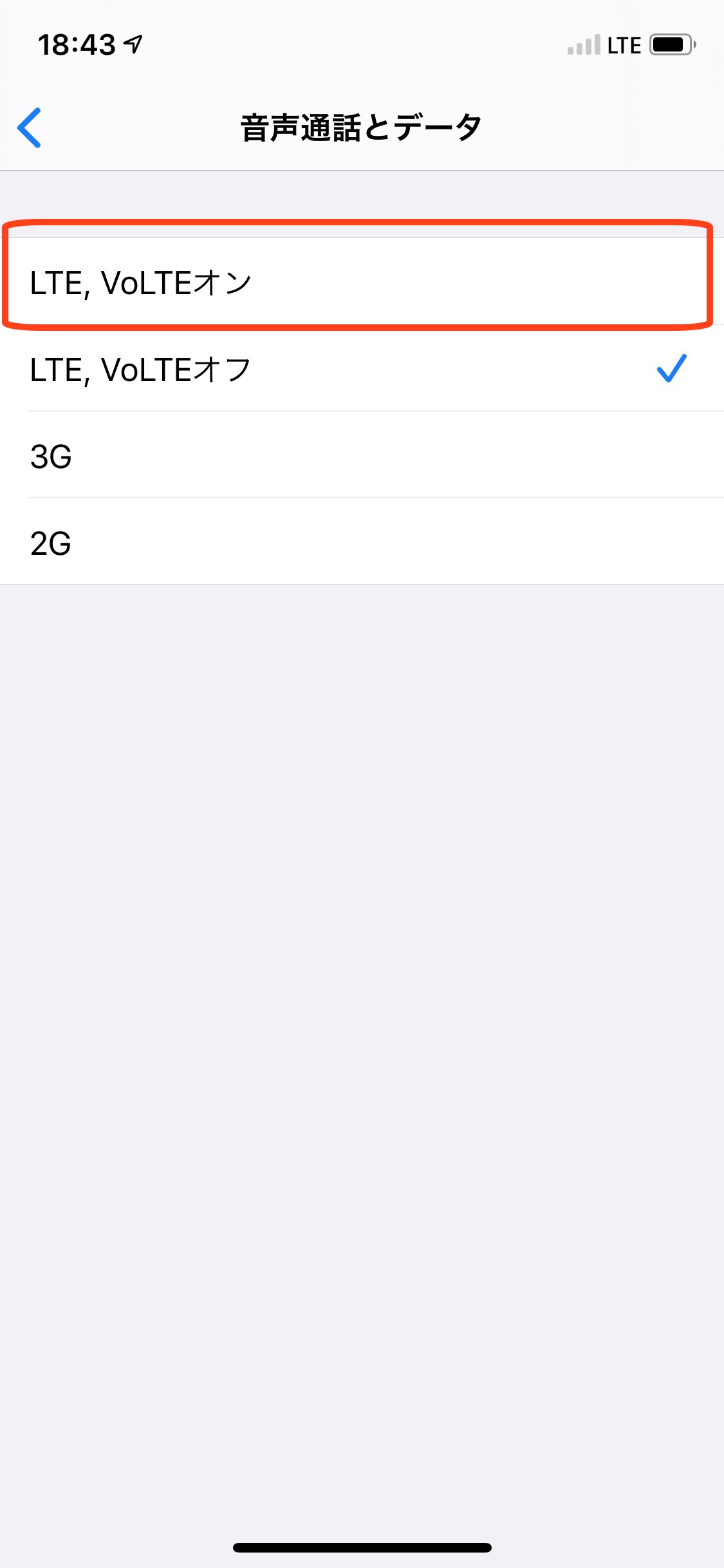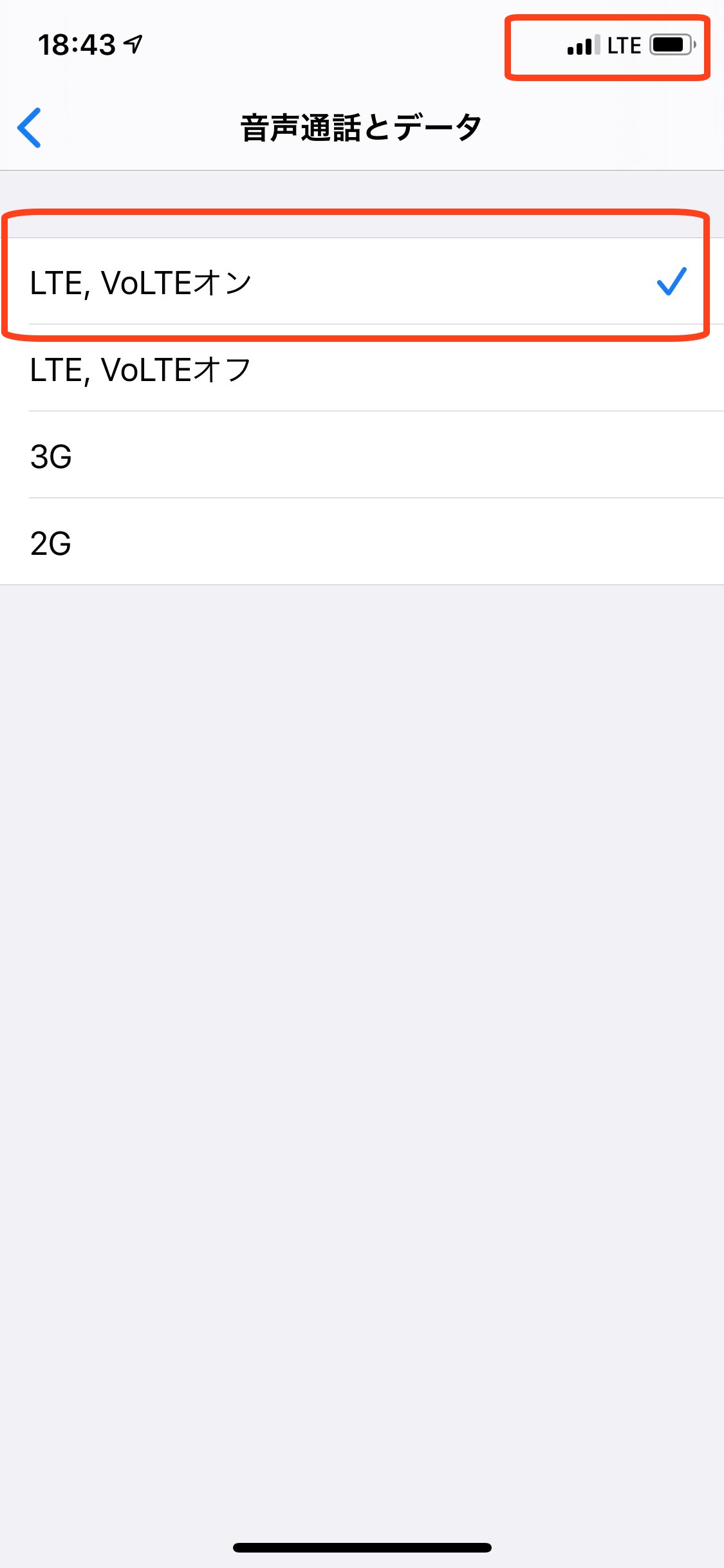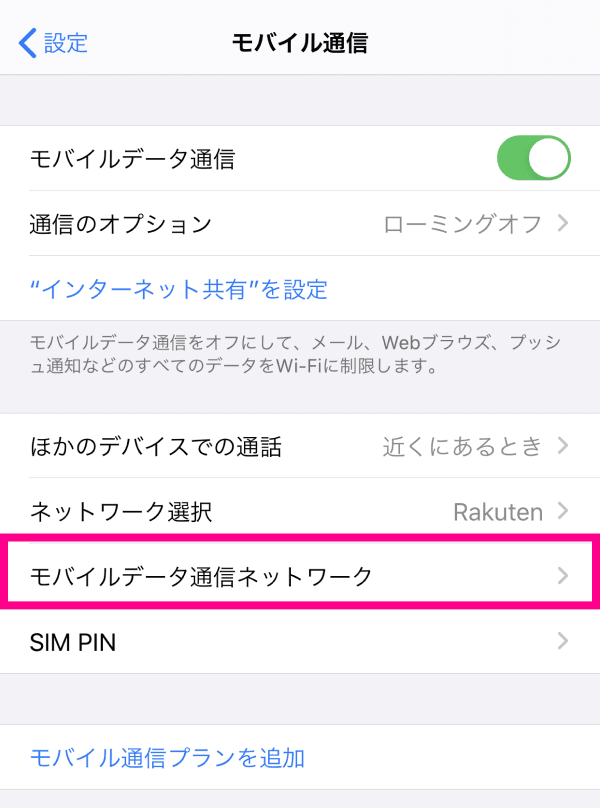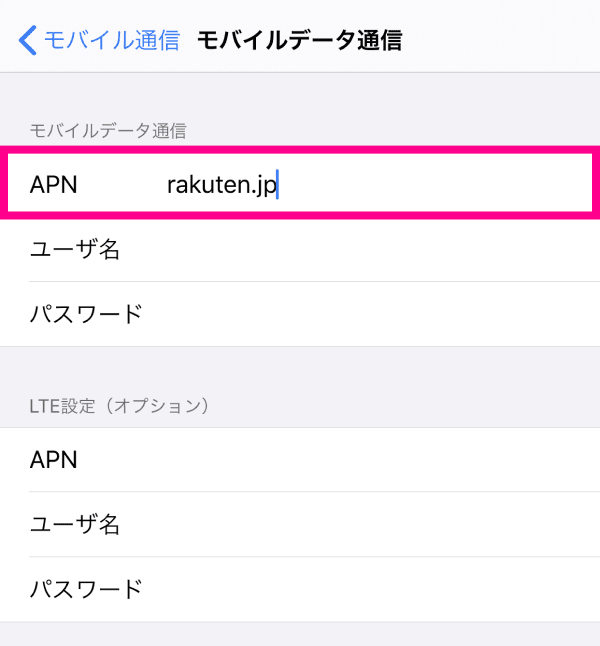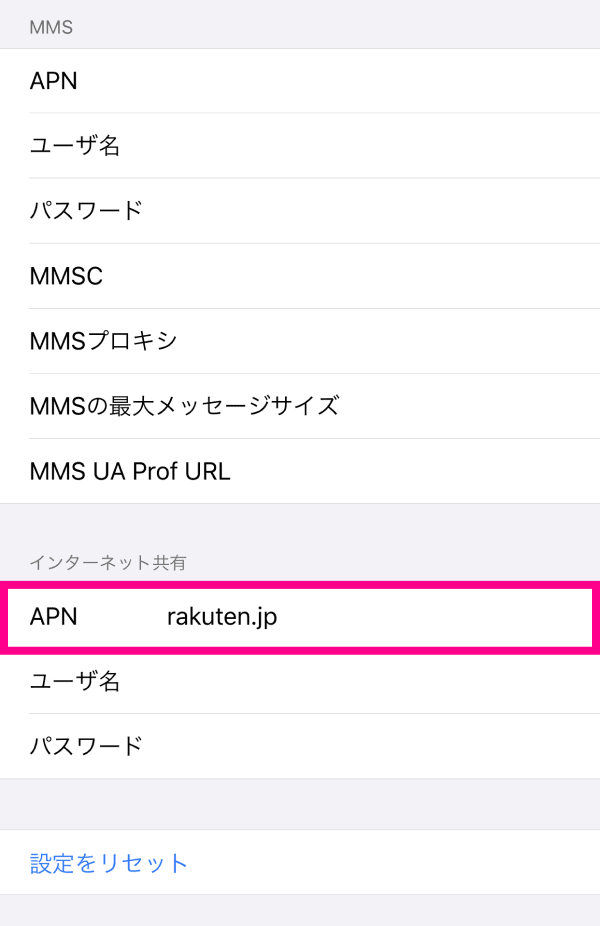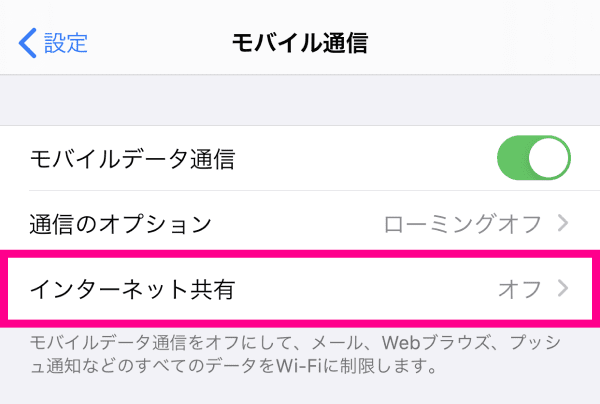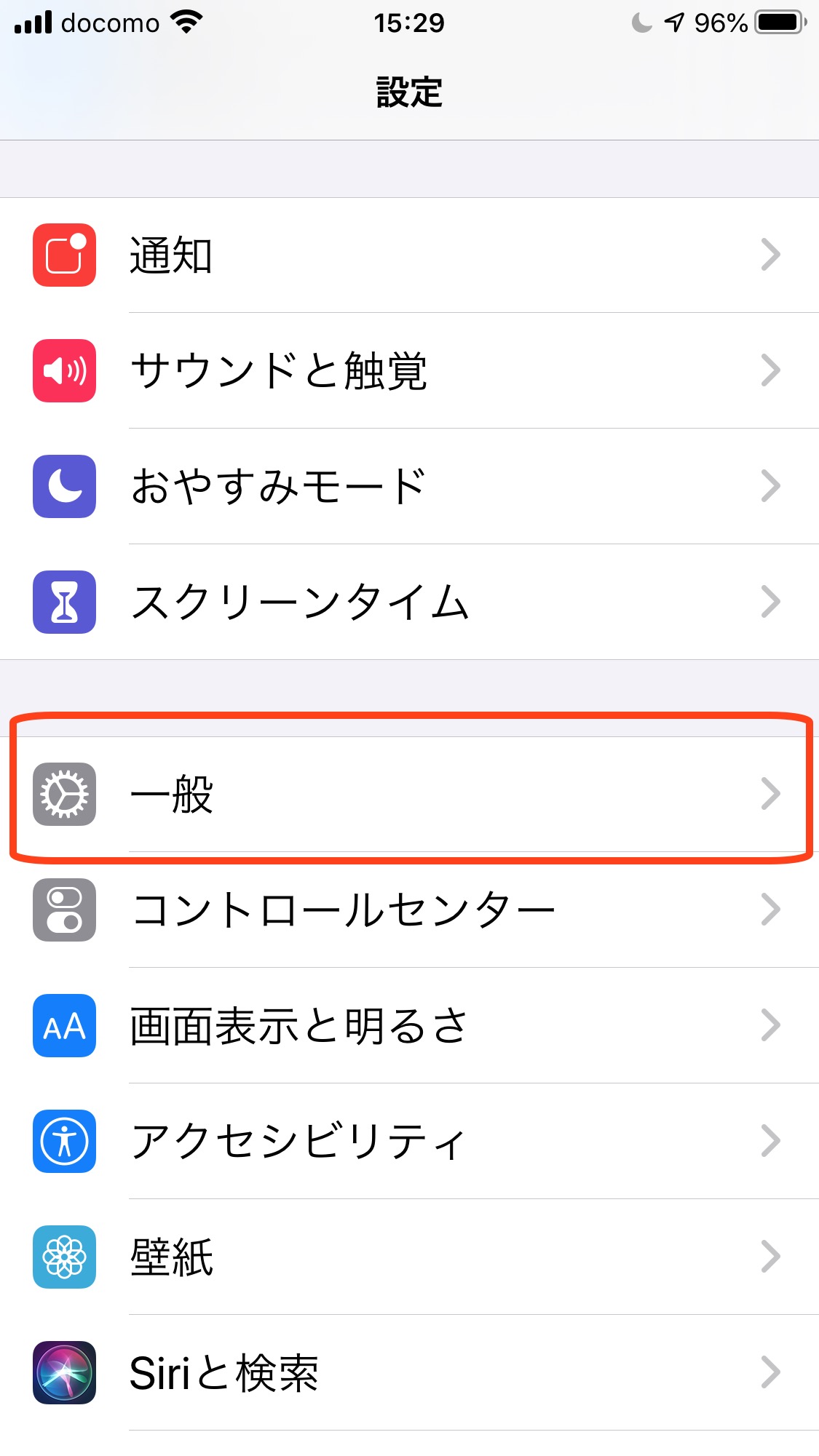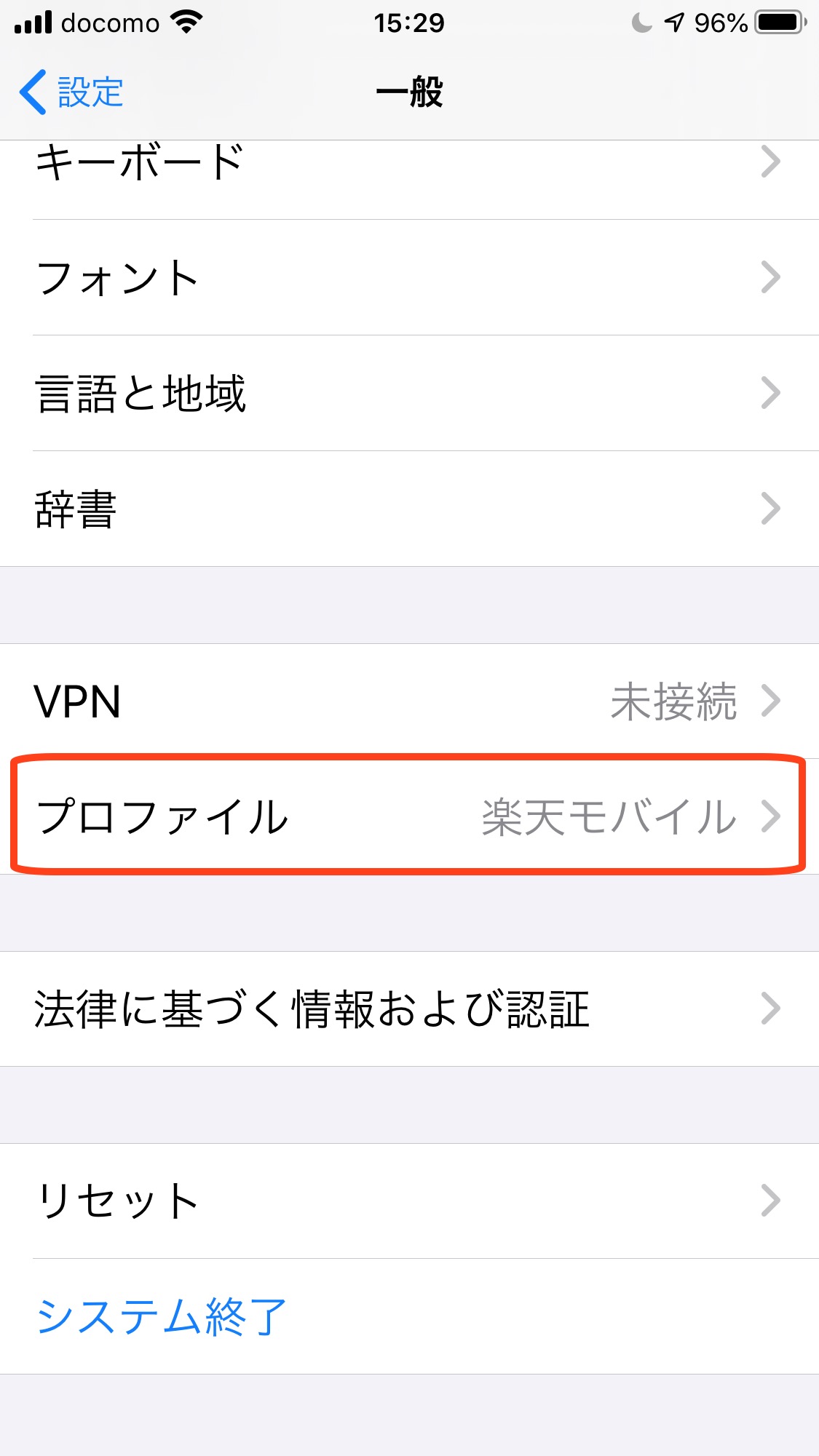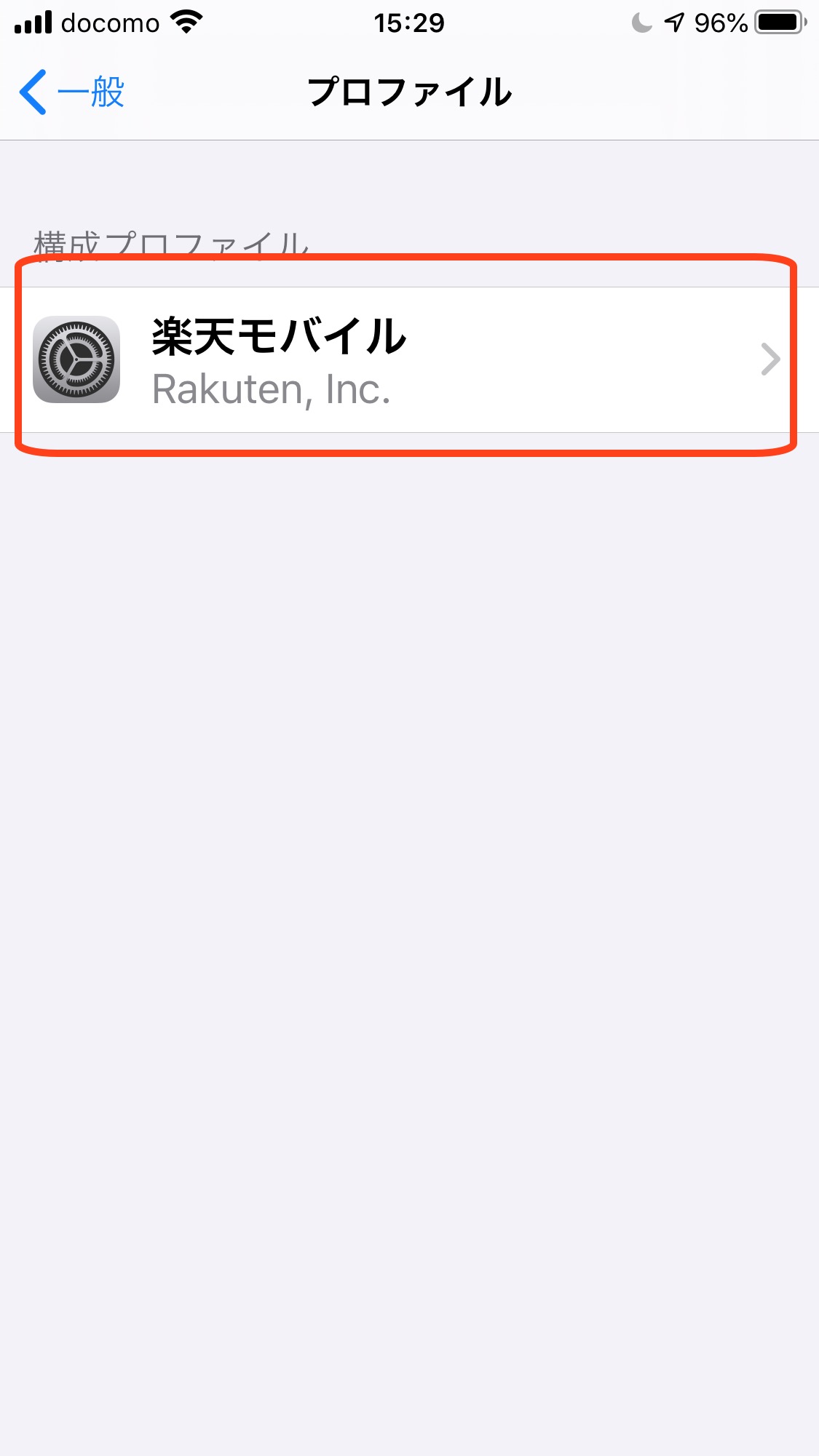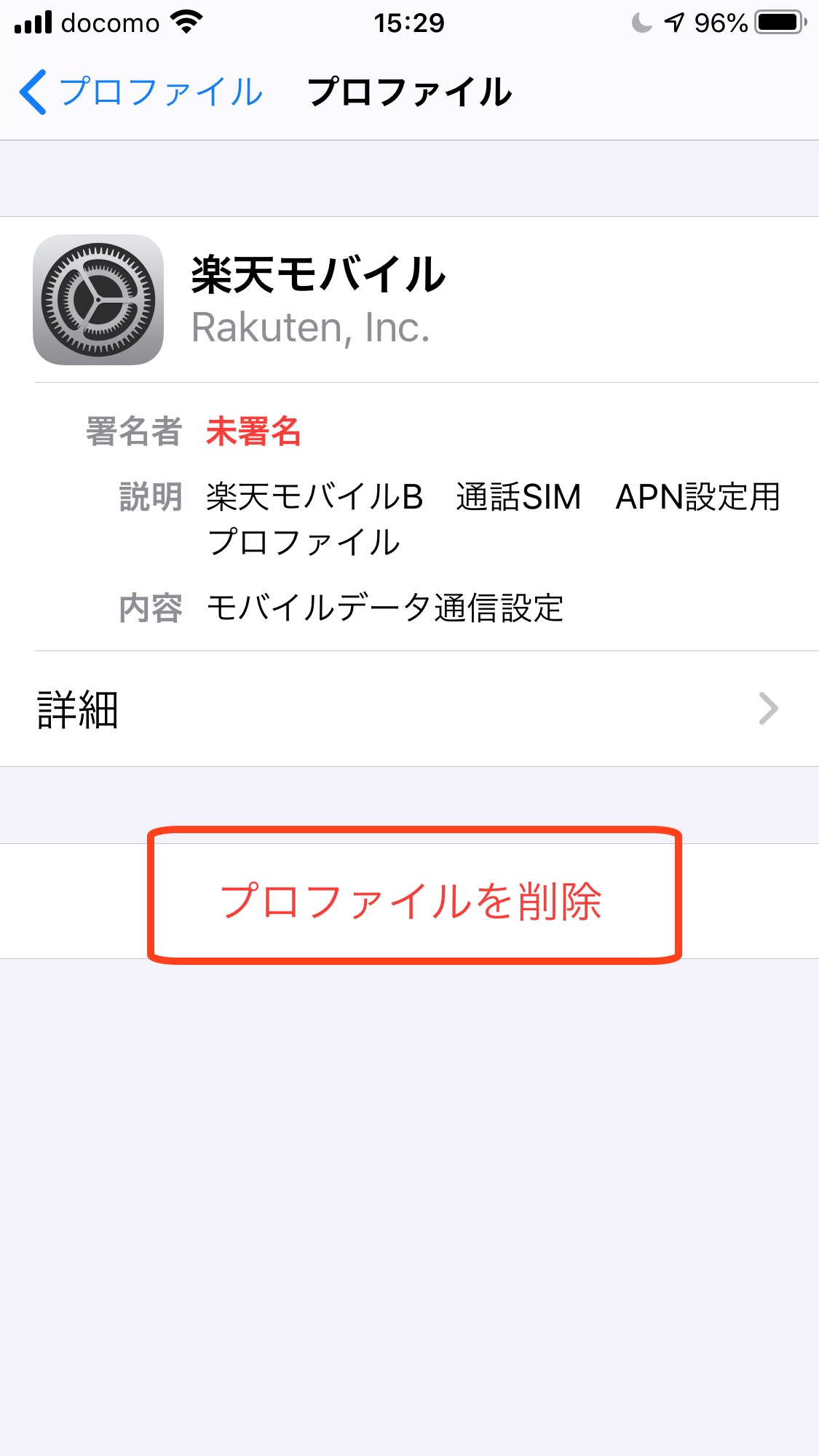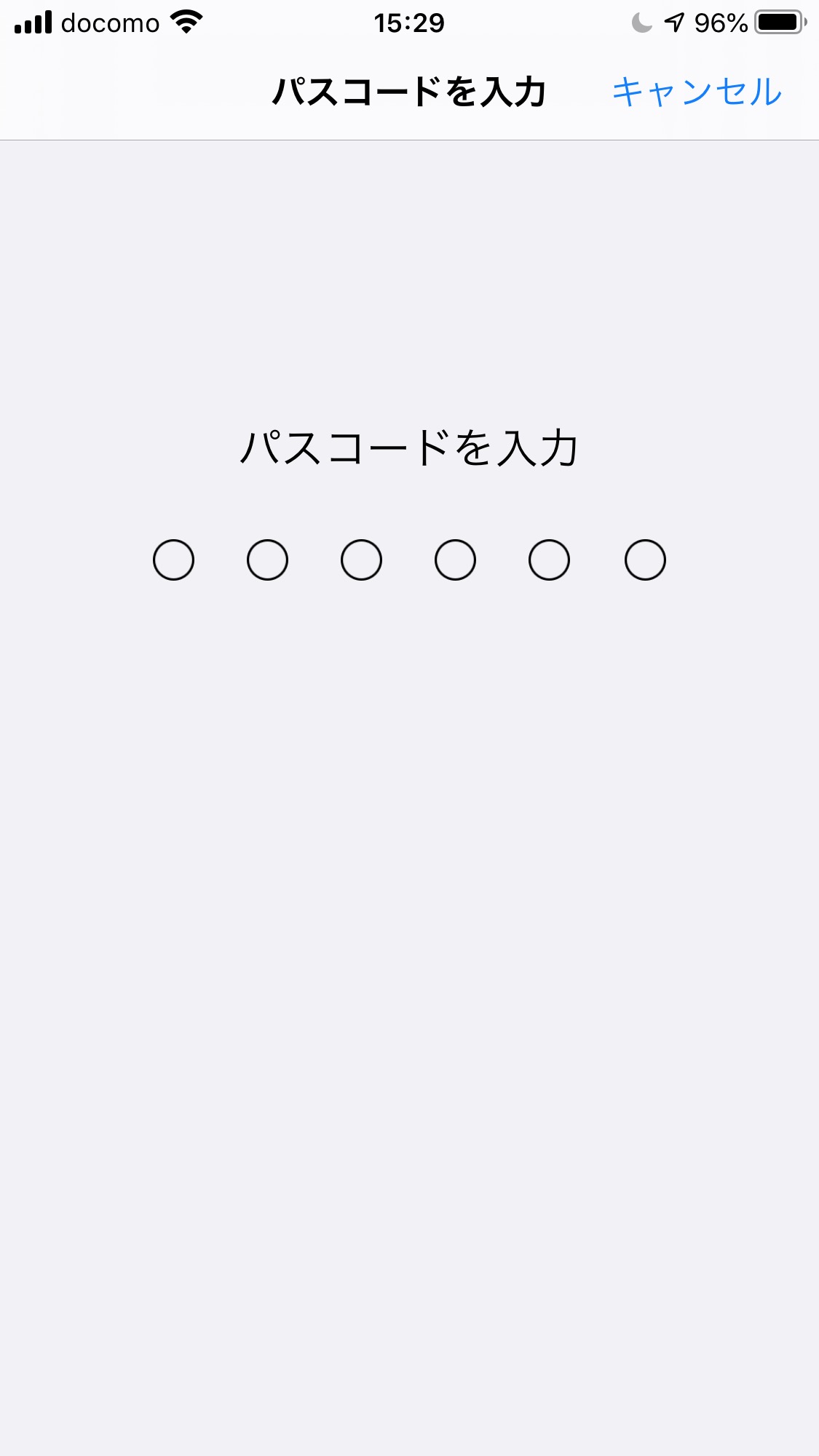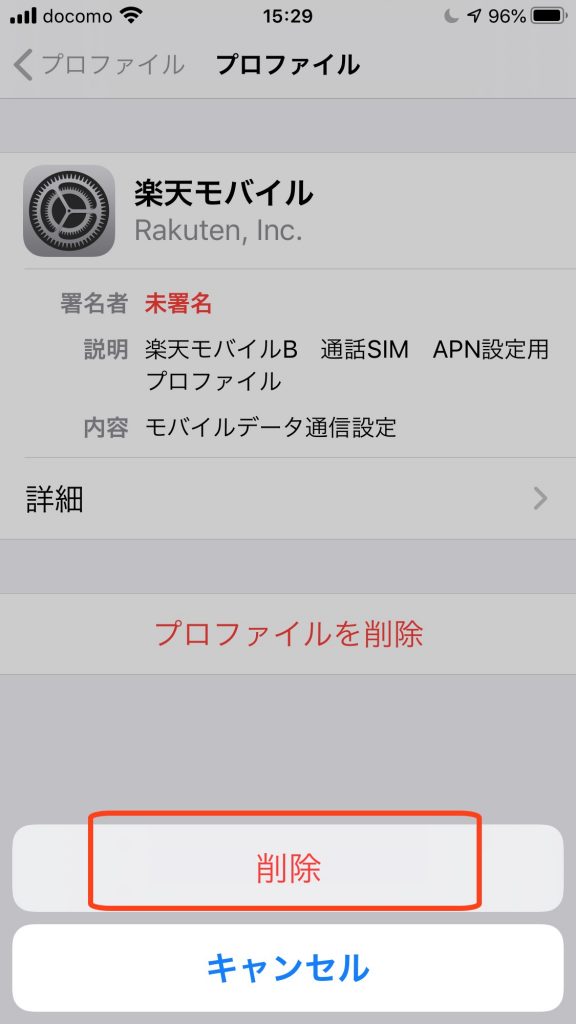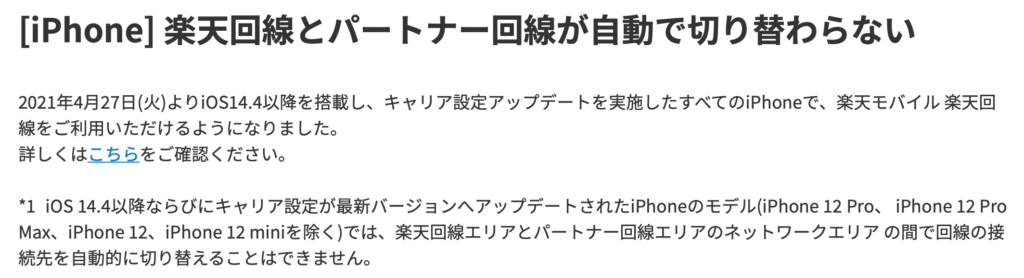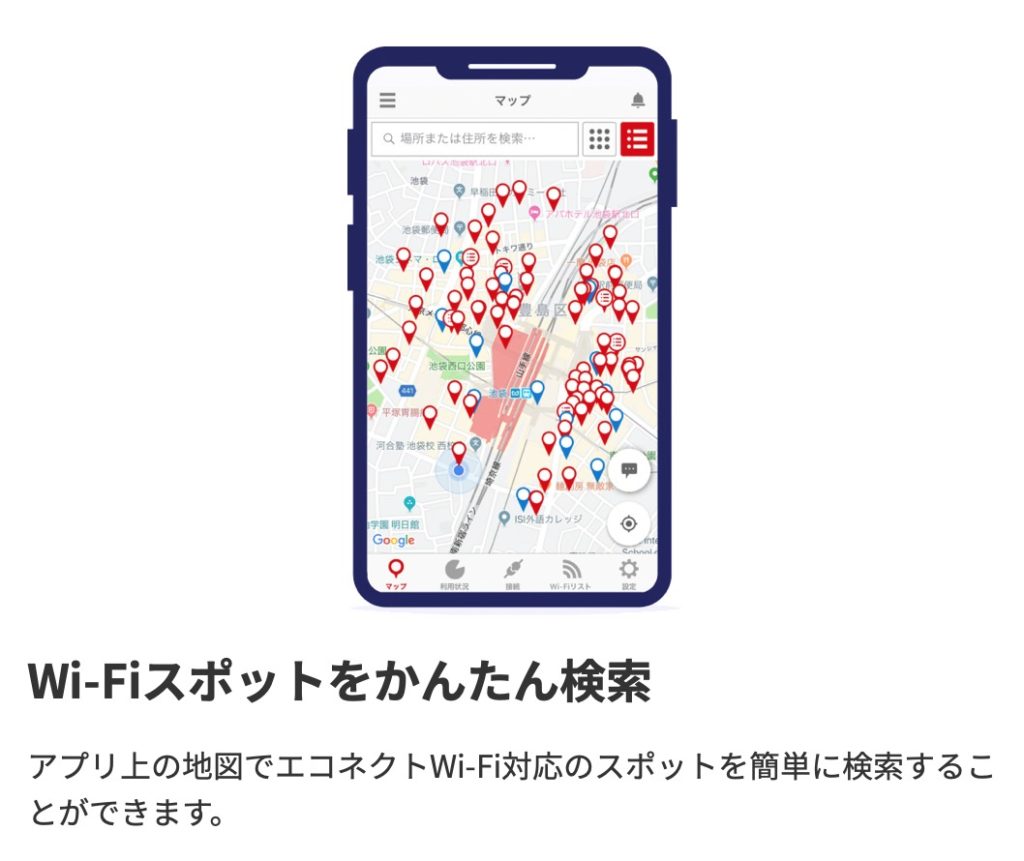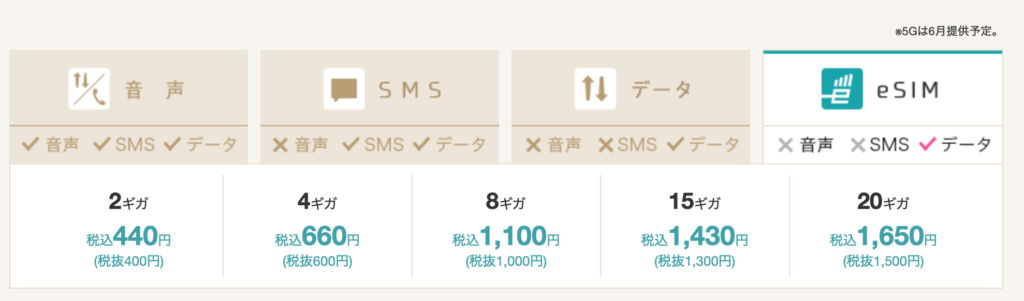格安SIMは組み合わせて更に安くする時代へ❗
楽天自社回線の通信品質に不安がある方は、他社通信×RakutenLinkアプリで快適通信+無制限かけ放題がタダ❗
Rakuten UN-LIMITでiPhoneは使える?Rakuten UN-LIMITのiPhone対応状況、設定方法まとめ!
楽天モバイルが20年4月8日、Rakuten UN-LIMITのサービス提供を開始しました!
Rakuten UN-LIMITはデータ通信無制限、通話定額がセットになって月額2980円、しかも一年間は無料と言うことで、気になっている方も多いと思います。
もし、Rakuten UN-LIMITを契約しても問題なければ、すぐにでも乗り換えたいですよね。家族4人分のスマホ代が一年間無料になれば、家計としては大助かりです。
ただ、今使っているiPhoneがRakuten UN-LIMITで使えるのかどうか気になっている方は多いのではないでしょうか?
今回は、Rakuten UN-LIMITでiPhoneが使えるかどうかと、使うための設定について解説します。
iPhoneはRkuten UN-LIMITで使える?
楽天モバイルでは、2021年4月27日(火)より配信されたiOS14.4からiPhoneがRakuten UN-LIMITに正式対応となりました。
では、すべてのiPhoneが使えるのかというとそうでもなく、使えるiPhoneと使えないiPhoneに分かれていると言った感じです。
対応しているiPhoneに関しては、管理人が試してみた結果では、データ通信、通話ともに問題なく使える感じです。
また、2020年7月に「Rakuten Link」というアプリのiOS版が正式にリリースされたことで、iPhoneでもRakutenLinkアプリ同士のかけ放題やSMS使い放題が利用出来るようになっています。
APN設定をすればRakuten UN-LIMITで使えるiPhone
では、Rakuten UN-LIMITに正式に対応しているiPhoneはどのiPhoneなのでしょうか❓
Rakuten UN-LIMITが正式に対応しているiPhoneは次の通りです。
- iPhone 12 Pro Max
- iPhone 12 Pro
- iPhone 12
- iPhone 12 mini
- iPhone SE(第2世代)
- iPhone 11 Pro Max
- iPhone 11 Pro
- iPhone 11
- iPhone XR
- iPhone XS Max
- iPhone XS
- iPhone X
- iPhone 8
- iPhone 8 Plus
- iPhone 7
- iPhone 7 Plus
- iPhone SE(第1世代)
- iPhone 6s
- iPhone 6s Plus
これらのiPhoneであれば、SIMロックが解除されている場合に限り楽天モバイルで利用可能です。
詳しいiPhoneの利用方法、条件は下記のページをご覧下さい。
Rakuten UN-LIMITでiPhoneを利用する方法はこちら
Rakuten UN-LIMITで使えないiPhone
逆に、Rakuten UN-LIMITでは使えない、iPhoneは次の通りです。
- iPhone 5
- iPhone 5c
- iPhone 5s
- iPhone 6
- iPhone 6 Plus
これらのiPhoneでは、SIMカードを挿しても「圏外」という表示で使うことが出来ません。自己責任になりますが、【裏技使用】Rakuten UN-LIMITでiPhone6s,7,7Plus,8,8Plus,Xを使う方法解説!の裏技を使えば利用可能になるかもしれません。
もし、裏技を使いたくない方、どうしても使えない場合は新しいiPhoneに買い換えましょう。
Rakuten UN-LIMITでiPhoneを使う設定方法
では、具体的にどのようにすればiPhoneでRakuten UN-LIMITを使うことが出来るのでしょうか?
iPhone11以降の機種で、次のような設定を行えば使うことが出来ます。
SIMカードの入れ替え
Rakuten UN-LIMITからSIMカードが届いたら、iPhoneに装着しましょう。SIMカードを交換する際は、安全のためにiPhoneの電源をオフにして下さい。
SIMカードは、iPhoneの側面にあるSIMカードトレイに格納されています。SIMピンやクリップを曲げた物を使って先を穴に押し込むと、SIMカードトレイが出てきます。
ここに、Rakuten UN-LIMITのSIMカードをセットしてトレイをiPhoneに戻します。SIMカードが装着できたら、電源を入れて完了です。
LTE,VoLTEをオンにする
iPhoneでRakuten UN-LIMITを使うには、「LTE,VoLTE」という設定をオンにする必要があります。
設定方法は、以下のような流れで行えます。
まずは、iPhoneの設定画面を開きましょう。ホーム画面に歯車のマークの設定アイコンがありますので、これをタップして下さい。
設定を開いたら、次に「モバイル通信」をタップします。
モバイル通信の中に、「モバイルデータ通信ネットワーク」という設定項目がありますので、タップして下さい。
モバイルデータ通信ネットワークを開くと、「音声通話とデータ」という設定項目があります。タップして次に進んで下さい。
「LTE,VoLTE」の設定画面があります。最初に開いたときはLTE,VoLTEがオフになっているので、これをオンに切り替えましょう。
「LTE,VoLTEオン」をタップします。
LTE,VoLTEオンをタップしてしばらくすると、Rakuten UN-LIMITの電波を掴みます。画面上のLTE表示にアンテナが立つことを確認して下さい。
これでiPhoneでRakuten UN-LIMITが使えるようになります。もし、これで電波を掴まない場合やインターネット共有機能が有効に出来ない場合は、以下の手順でAPNを設定して下さい。
APN設定方法
もう一度「モバイルデータ通信ネットワーク」を表示されると、APN設定画面が表示されます。
モバイルデータ通信のAPN欄に、「rakuten.jp」と入力して下さい。その他の箇所の入力は不要です。
もう一つ下に、インターネット共有設定があります。ここのAPN設定にも、同じく「rakuten.jp」と入力して下さい。これで設定は完了です。
モバイル通信の設定に戻ったら、インターネット共有の設定が表示されていることを確認して下さい。
設定プロファイルを削除しよう
もし、上記の設定で通信が行えないときは、格安SIMなどで使われるAPNの設定プロファイルが残っている可能性があります。
これを削除して、Rakuten UN-LIMIT回線を使えるようにしましょう。ちなみに、上記手順でRakuten UN-LIMIT回線に接続できた方は、この手順は必要ありません。
まずは、先ほどの設定の中に「一般」という項目がありますのでタップして下さい。
下の方にスクロールすると、「プロファイル」という設定項目がありますので、タップして下さい。
すると、インストールされている構成プロファイル一覧が表示されます。格安SIMなどで使っていたAPN設定のプロファイルをタップして下さい。ここでは、例として楽天モバイルのAPNを削除します。
構成プロファイルの詳細が開きます。画面の真ん中あたりに「プロファイルを削除」とありますのでタップして下さい。
確認のためにパスコードが要求されます。iPhoneをロックしているときに使っているパスコードを入力して次へ進みましょう。
削除の最終確認画面が表示されます。問題が無ければ「削除」をタップして削除して下さい。これでRakuten UN-LIMITの電波が掴めるようになるはずです。
iPhoneで楽天モバイルを使う時の注意点❗
一部iPhoneではパートナー回線が自動で切り替わらない
楽天モバイルの公式サイトでも案内されていますが、ios14.4及び最新のキャリア設定が適用されたiPhone12シリーズ以降のiPhone以外では楽天回線とパートナー回線が自動的に切り替わりません。
これはどういう事かというと、例えば楽天回線の電波が届かないエリアでは、代わりにパートナー回線(auのローミング)に接続されて問題なく利用することが出来ました。
しかし、これが自動的に切り替わらないと、楽天回線の電波が届かなくなっただけで圏外になってしまいます。
ですので、楽天モバイルのエリア内に居たとしても圏外になってしまう恐れがあるのです。
このような現象に対して、何か対策法はあるのでしょうか❓対策としては、以下の方法が案内されています。
圏外になったiPhoneの対策法
<iPhone 12 / iPhone 12 Pro / iPhone 12 Pro Max / iPhone 12 mini をご利用の場合>
iPhone 12以降のシリーズは回線の自動切り替えに対応しておりますが、自動で切り替わらない場合は、以下の方法をお試しください。
・モバイルデータ通信をOFFにする
・約10分待ちモバイルデータ通信をONにする
なお、iPhone 12以降のシリーズ以外は楽天回線とパートナー回線の自動切り替えに対応しておりません。
以下の方法をお試しください。
<iPhone XR / iPhone XS / iPhone XS Max / iPhone 11 / 11 Pro / iPhone 11 Pro Max / iPhone SE(第2世代) をご利用の場合>
iPhone XRからiPhone SE(第2世代)までのシリーズの場合は、以下の方法をお試しください。
・機内モードのON/OFF
・本体の再起動
<iPhone 6s / iPhone 6s Plus / iPhone SE(第1世代) / iPhone 7 / iPhone 7 Plus / iPhone 8 / iPhone 8 Plus / iPhone Xをご利用の場合>
iPhone 6s PlusからiPhone Xまでのシリーズの場合は、以下の方法をお試しください。
・楽天回線のみつながるエリアへ移動
ということで、iPhone 6sからiPhoneXシリーズとお使いの方は、楽天回線のみ繋がるエリアに移動しないと圏外から抜け出せない可能性がありますね。
これは恐らく本体側の問題だと思いますので、古いiPhoneの圏外問題は今後改善される見込みは薄いです。
もし圏外でお困りの方は、この機会に新しいiPhoneに買い換えては如何でしょうか。
Rakuten UN-LIMITが圏外にならないiPhoneを購入する❗
Rakuten UN-LIMITの圏外を防ぐ方法
では、これらiPhoneを利用している方は、買い換える以外に他に防ぐ方法は無いのでしょうか?
Rakuten UN-LIMITでは、楽天自社回線で使われている電波の特性上、個人で出来る対策は限られています。その中でも、簡単に出来て有効な方法をご紹介しますね。
まず、個人で出来て有効な対策は主にこの三つです。
- 建物の中なら窓際に行く
- Wi-Fiスポットを契約する
- iijの格安SIMをサブで契約する(DSDS)
一番簡単でお金がかからない対策は、やはり「窓際や電波が届くところに移動する」ですね。
建物の中なら、建物から外に出る、窓際に移動する等です。昔から定番の方法ですので、無意識に行っている方も多いと思います。
ただ、これだとどうしても建物の外に出られない場合や窓がない部屋などでは効果がありません。
その場合は、Wi-Fiスポットが使えないか検討してみましょう。楽天モバイルでも、「楽天モバイルWiFi by エコネクト」というサービスを提供しています。
「楽天モバイルWiFi by エコネクト」とは、月額398円で駅や街中の飲食店、ホテルなど、日本全国約150,000以上のスポットで高速インターネットを利用できるWi-Fi接続サービスです。
使い方は簡単で、スマホアプリの「楽天モバイルWiFi by エコネクト」を起動し、Wi-Fiスポットを検索してその近くに行くだけです。
これで、Rakuten UN-LIMITの電波が届かない屋内でもインターネット通信を行う事が出来るようになります。
Rakuten UN-LIMITの電波もWi-Fiスポットも使えないエリアはどうする❓
地域によっては、Rakuten UN-LIMITの電波も届きにくく、Wi-Fiスポットもないエリアもありますよね。
例えば、観光地や移動中、山や海など自然が多い場所などです。このような場所ではどうしたら良いのでしょうか❓
オススメは、iijmioなどドコモの格安SIMを追加で契約することです。
この技が使える機種は一部機種に限られますが、Rakuten UN-LIMITの電波とドコモの電波を同時に利用することで電波の安定性を高めることが可能です。
具体的には、「デュアルSIM」と呼ばれるSIMカードが2枚使える機種と、iijmioという格安SIM会社が提供している月額440円でドコモの通信を2GB使えるサービスを利用します。
現状、この技が使える機種は限られており、しかもRakuten UN-LIMITとは別にiijmioの格安SIM代金も発生します。
それでもドコモのエリアで通信できるメリットは大きく、並大抵の場所では圏外になることはありません。
どこに行っても圏外にならない安心感はWi-Fiスポットを契約するよりも大きいです。
安心感を求める方や出張など地方に移動する機会が多い方、都心部でも屋内にいる時間が長い方はこちらの方がオススメですので、圏外で困っている方は是非検討してみて下さい。
具体的な対応機種や契約方法、注意点などは下記の記事にまとめてあります。是非参考にしてみて下さい。
【月額440円】Rakuten UN-LIMITとiijmioでデータ2GB+かけ放題の回線を作る
Rakuten UN-LIMITでiPhoneは使える?Rakuten UN-LIMITのiPhone対応状況まとめ!
以上が、Rakuten UN-LIMITでiPhoneが使えるかどうか、使う場合の設定方法についてでした。
ここまでの流れをまとめると・・・
- 楽天モバイルでは2021年4月27日(火)より配信されたiOS14.4からiPhoneがRakuten UN-LIMITに正式対応
- Rakuten UN-LIMITが使えるiPhoneと使えないiPhoneがある
- 使えるiPhoneでは、データ通信と通話が問題なく使える
という感じです。
ios14.4以前のiPhoneではRakuten UN-LIMITに正式対応していませんでしたが、楽天モバイルがiPhone12を正式に取り扱いを開始したことで過去のiPhoneもRakuten UN-LIMITに対応する事になりました。
これにより、古いiPhoneを持っている方でもそのままRakuten UN-LIMITが利用出来るようになります。
また、古すぎてRakuten UN-LIMITに対応していないiPhoneをお持ちの方は、この機会に新しいiPhoneに買い換えては如何でしょうか❓
楽天モバイルなら、iPhoneをお得に購入することが出来ますよ。
是非チェックしてみて下さい。